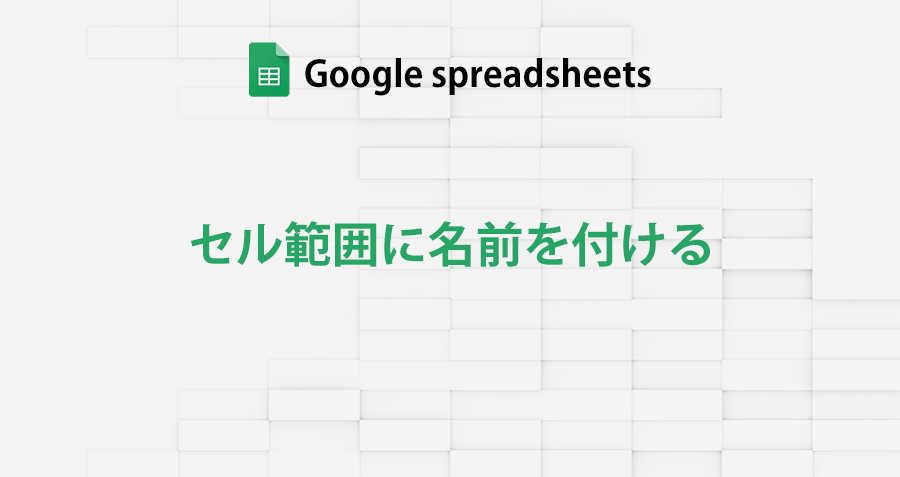Googleスプレッドシートで数式にセルの範囲を設定する場合、
「え〜っと、何処から何処までだっけ?」
と、対象のセル範囲を探して「A2:F58」の様に記述しますよね。
数式での利用が一度だけなら、それも仕方ないかとも思えますが、何度も記述する場合は面倒。
その様な、Googleスプレッドシートでセルの選択範囲を数式で設定する際に、一々選択範囲の確認する作業から開放してくれるのが「名前付き範囲」です。
この記事では、Googleスプレッドシートで、セルの選択範囲を名前付きで記憶してくれる機能「名前付き範囲」の使い方を紹介したいと思います。
この機能は数式での利用だけではなく、単純にセル範囲を再選択する用途でも重宝するので是非参考にしてみてください。
 |
|
セルの選択範囲に名前を付ける
まずは、セルの選択範囲を名前付きで記憶する手順を説明します。
対象のセル範囲を選択、又は何も選択せずに、スプレッドシートのメニューから データ > 名前付き範囲 をクリック。

名前付き範囲の設定で[範囲を追加]をクリック
![名前付き範囲の設定で[範囲を追加]をクリック](https://i0.wp.com/liquidjumper.com/Home/wp-content/uploads/2021/06/googlespreadsheet_name_the_cell_range_01.jpg?resize=319%2C150&ssl=1)
選択範囲に付ける名前を入力。まだ範囲を選択してない場合は、ココで範囲を指定します。
問題なければ「完了」をクリック

範囲名「Monthly_Sales」が作成されました。

範囲に付けれられる名前の命名規則
上記の例では、範囲名を「Monthly_Sales」としましたが、範囲に付けれられる名前には命名規則があります。
■範囲名のルール
・文字、数字、アンダースコアのみ
・範囲名の先頭に数字、または「true」や「false」という単語を置くことはできない
・スペース(空白)や句読点を含めることはできない
・長さは 1~250 文字以内
また、「A1」や「B1:C12」、R1C1 参照形式の「R[1]C[1]」などセル番号を指す文字列は使用できません。
作成した範囲名の編集
作成した名前付き範囲を変更する場合は、メニューから データ > 名前付き範囲 をクリック。
名前付き範囲で、作成した範囲の名前を選択すると[編集アイコン]が表示されるのでクリックします。

範囲名または範囲を変更する場合はココで編集。
名前付き範囲を削除する場合は、範囲名の横にあるゴミ箱のアイコンをクリックします。

すでに数式に使用されてる範囲名を変更すると、数式で記述されている範囲名の文字列も同時に変更されるので、変更後に数式を編集しなければならいない等の心配はありません。
名前を付けた範囲を再選択する
設定した[名前付き範囲]は、数式での利用の他、セル範囲の再選択にも活用できます。
スプレッドシートのメニューから データ > 名前付き範囲 をクリック。
名前付き範囲で、作成した範囲の名前を選択すると対象のセル範囲が再選択されます。
名前を付けた範囲を数式で使用する
「名前付き範囲」が最も生かされるのが、数式で使用する場面。
通常数式で選択範囲を指定する場合は、セル番号を記述します。
=sum(A1:A13)
一度使うだけならこれでも全然問題ないのですが、何度も使用したり、とても広い範囲だったり、中途半端なセル位置だったりすると、数式を記述するたびに、セル番号を確認する必要があり何かと面倒。
その様な場合に、「名前付き範囲」で範囲名を作成すれば、対象のセル範囲を指定する際に、セル番号では無くて範囲名を記述するだけで範囲を指定できるので、数式の記述がとても楽になります。
=sum(範囲名)
作成した範囲名「Monthly_Sales」をSUM関数に指定すると、対象の範囲の合計を返しました。
注意:範囲名は「””」で囲まずに直接記述します。

上記の例では範囲名に「Monthly_Sales」とローマ字を使用していますが、漢字を含む日本語でも問題有りません。
=UNIQUE(FLATTEN(今週食べた果物))
範囲名を「今週食べた果物」と日本語で作成し、FLATTEN関数に指定。
「名前付き範囲」で設定した対象範囲に含まれる文字列が列に並べられました。

![Googleスプレッドシート 表の値を一列に並べ替えて再構築した表を作成[FLATTEN]](https://i0.wp.com/liquidjumper.com/Home/wp-content/uploads/2021/01/googlespreadsheet_flatten_16.jpg?fit=100%2C57&ssl=1) |
|
まとめ:選択範囲に名前を付けると数式の記述が効率的になる
Googleスプレッドシートでセルの選択範囲に名前を付けて数式で使用する方法を紹介しました。
範囲に名前を付ける事で一々セル番号を確認する作業が省かれるので数式の作成が効率的になります。
Googleスプレッドシートで、セル番号の確認作業が面倒だなと思われている方は参考にしてみてはいかがでしょう。
■セルの選択範囲に名前を付けるには
スプレッドシートのメニューから データ > 名前付き範囲
■範囲に付けれられる名前の命名規則
・文字、数字、アンダースコアのみ
・範囲名の先頭に数字、または「true」や「false」という単語を置くことはできない
・スペース(空白)や句読点を含めることはできない
・長さは 1~250 文字以内
・セル番号を指す文字列は使用できない
■範囲名を数式で使用する
・関数に指定する範囲名は「””」で囲まずに直接記述
・ローマ字だけでなく漢字を含む日本語でもOK
|
 |
|
国内で10年前からサービスを提供しているタスク管理・プロジェクト管理ツール。
利用者が100万人を超え、エンジニアの方以外にも、事務やデザイナー、マーケター、営業など、多様な職種の方にお使いいただいています。 |
 |
 |
|
|
 |
|
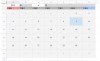 |
|
 |
|